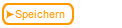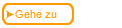| Schritt
|
Anweisung
|
Darstellung auf dem Bildschirm
|
| 1 |
Klicken Sie auf die Schaltfläche Grafik/Audio.
|
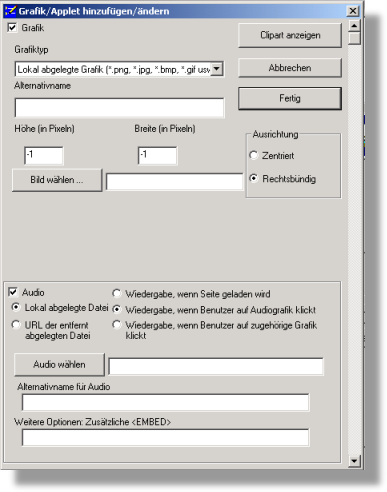 |
| 2 |
Legen Sie in dem Feld Typ des Grafikelements fest, was Sie in den Kurs einfügen möchten.
|
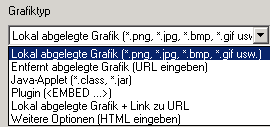 |
| 3 |
Geben Sie in das Feld Alternativname den Text ein, der angezeigt werden soll, wenn der Teilnehmer die Maus auf die Grafik bewegt.
|
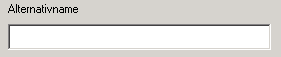 |
| 4 |
Legen Sie die Größe der Grafik fest.
Die Höhe -1 und Breite -1 sind Standardangaben, bei denen die Grafik im Browser in ihrer Standardgröße angezeigt wird.
|
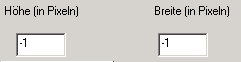 |
| 5 |
Klicken Sie auf Grafik wählen, um die Grafik festzulegen. Wählen Sie in dem Dialogfeld die betreffende Datei und klicken Sie auf Öffnen.
|
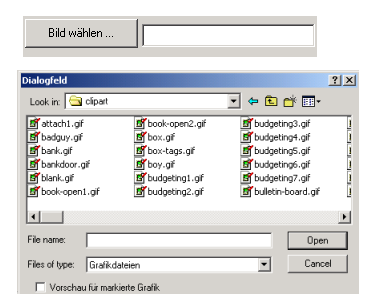 |
| 6 |
Legen Sie fest, wie die Grafik auf der Seite platziert werden soll.
|
 |
| 7 |
Um auf der Seite eine Audiodatei einzufügen, klicken Sie auf das Optionsfeld Audio.
|
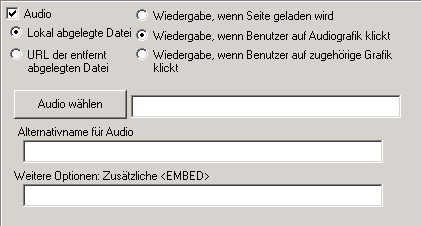 |
| 8 |
Geben Sie an, ob die Audiodatei lokal oder entfernt abgelegt ist. Im letzteren Fall müssen Sie die URL für die Datei eingeben.
|
 |
| 9 |
Bestimmen Sie, wie die Datei auf der Seite wiedergegeben werden soll.
|
 |
| 10 |
Wenn eine lokal abgelegte Audiodatei eingefügt werden soll, klicken Sie auf Audio wählen, um sie festzulegen. Wählen Sie in dem Dialogfeld in betreffende Datei und klicken Sie auf Öffnen.
Möchten Sie eine Audiodatei von einer anderen Website einfügen, so geben Sie die entsprechende URL ein.
|
 |
| 11 |
Wenn Sie die Option Wiedergabe, wenn Benutzer auf Audiografik klickt gewählt haben, können Sie in dem Feld Alternativname den Text eingeben, der angezeigt werden soll, wenn der Teilnehmer die Maus auf die Grafik bewegt.
|
 |
| 12 |
Geben Sie alle weiteren für das Plugin erforderlichen Anweisungen in das Feld Weitere Optionen: Zusätzliche Anweisungen ein.
|
 |
| 13 |
Klicken Sie auf Fertig, um Ihre Angaben zu speichern.
|
 |
 Zurück
Zurück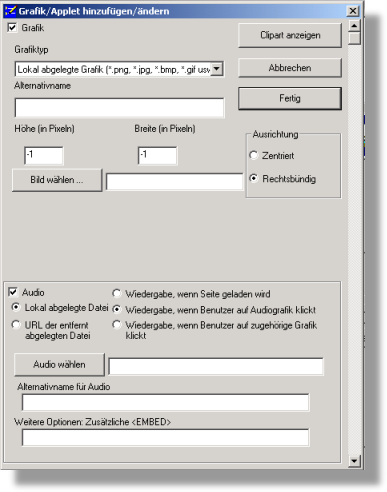
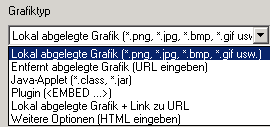
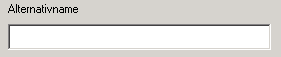
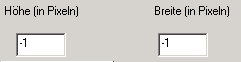
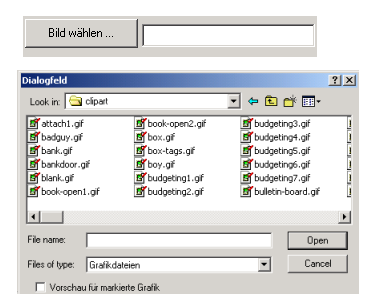

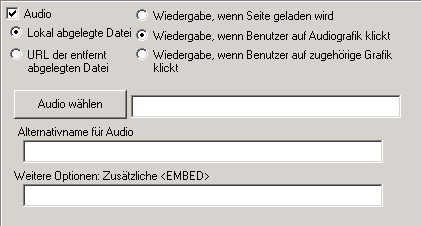






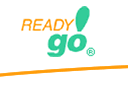 Lernprogramm zu Web Course Builder
Lernprogramm zu Web Course Builder